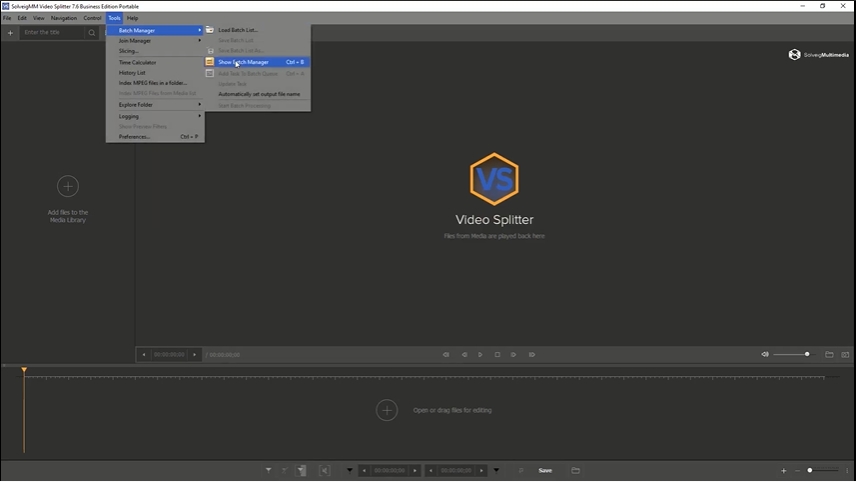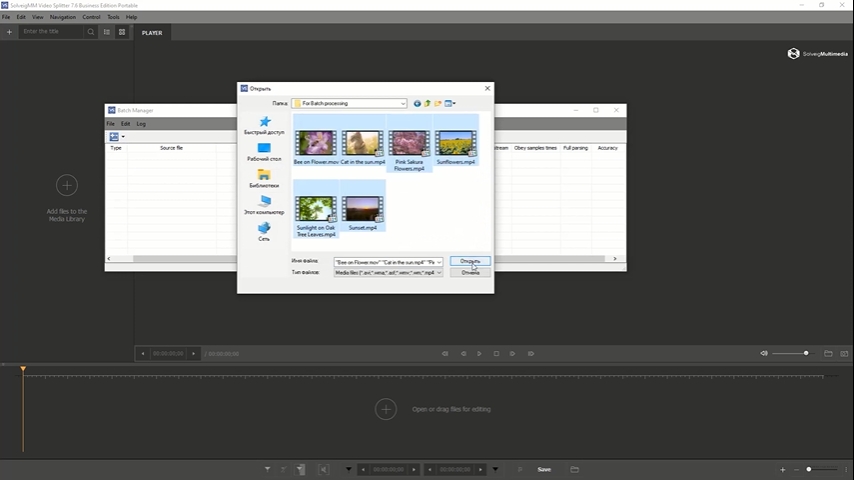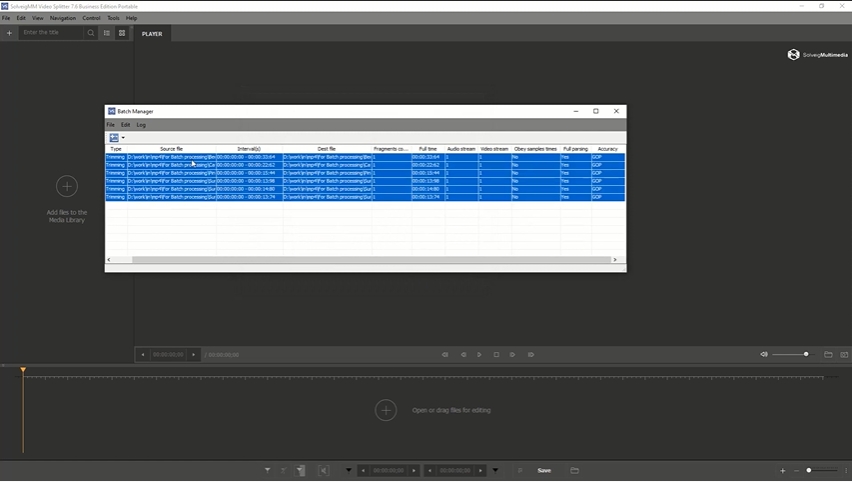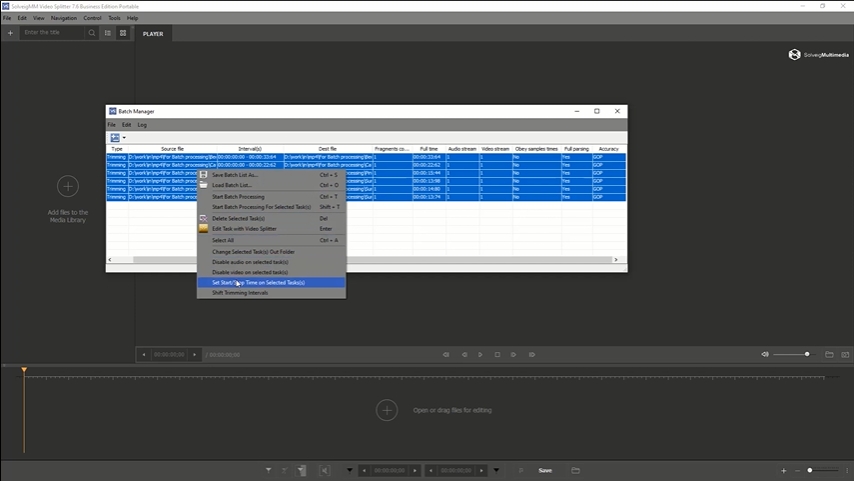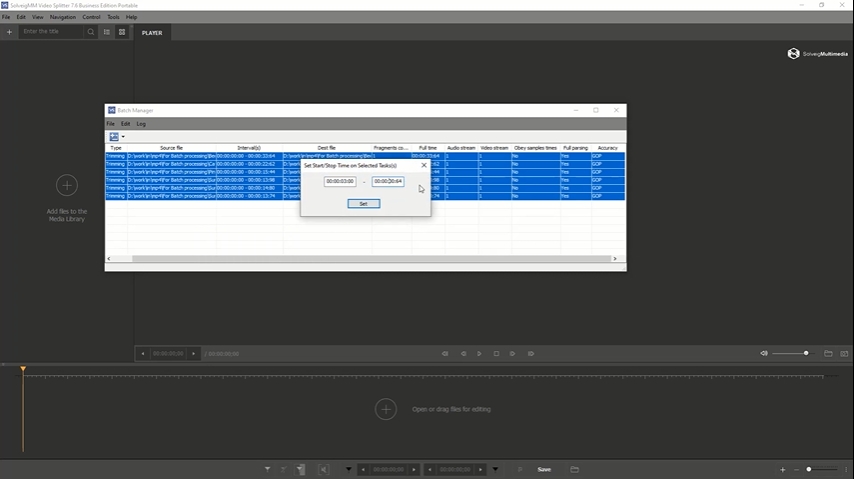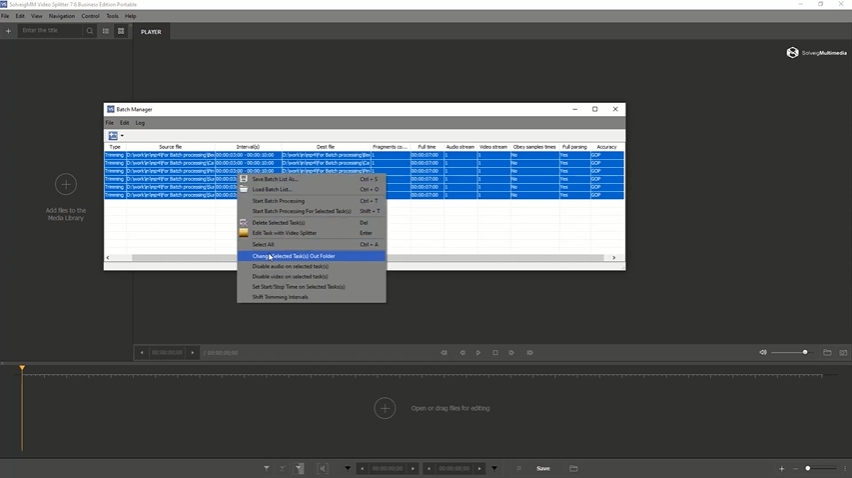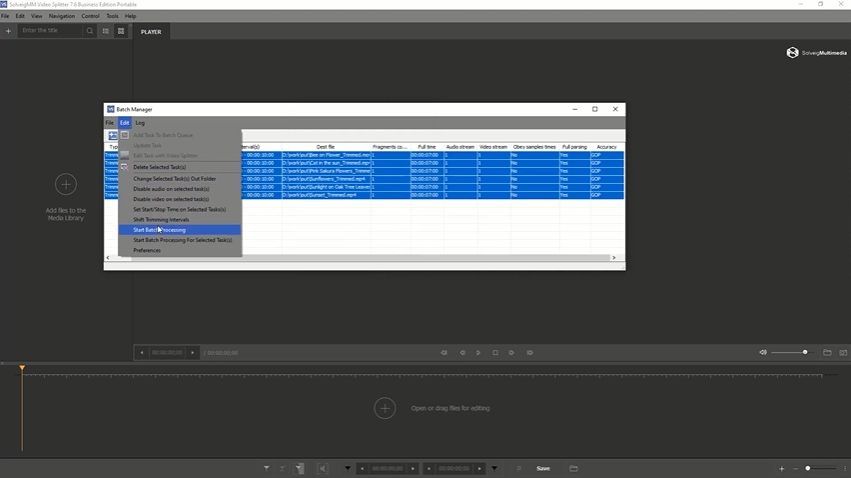Wie speichere ich Fragmente gleicher Dauer vom Anfang einer Datei im Batch-Modus?

Von Olga Krovyakova – geändert am 23. April 2024, erstellt am 21. August 2022
Bei der Arbeit mit verschiedenen Videoeditoren und spezieller Software sind Sie sicher auf die Notwendigkeit gestoßen, Aufgaben und Prozesse zu optimieren. Video Splitter von SolveigMM ist ein modernes und praktisches Produkt, das Videoproduktionsaufgaben erfolgreich ausführt und dabei die höchste Qualität der Inhalte beibehält.
Testen Sie Video Splitter KOSTENLOS
Während die verlustfreie Bearbeitung einer der Hauptvorteile des Splitters ist, verfügt dieses Tool über zahlreiche zusätzliche Optionen, die die Arbeit mit Videos einfacher machen. Dieser intelligente Videoeditor wird dank seiner Vielseitigkeit zu einem zuverlässigen Helfer für den täglichen Gebrauch bei der Produktion multimedialer Inhalte. So zum Beispiel SolveigMM Video Splitter 7.6:
- unterstützt alle gängigen Video- und Audioformate;
- ermöglicht die Bearbeitung eingebetteter und externer Untertitel;
- unterstützt die Bearbeitung mehrerer Audiospuren;
- in der Lage, verschiedene Mediendateien zusammenzuführen.
Darüber hinaus sind die intuitive Benutzeroberfläche des Programms, das praktische Menü und die Benutzerfreundlichkeit, von den einfachsten Aufgaben bis hin zu großen Projekten, hervorzuheben. Ein weiterer Vorteil ist die Möglichkeit der Batch-Videobearbeitung. Da dies eine recht häufige Anfrage ist, richten wir Ihre Aufmerksamkeit als Nächstes darauf, wie Sie einen Teil des Videos im Batch-Modus speichern.
Wie speichere ich Fragmente gleicher Dauer im Batch-Modus?
Wenn Sie die Business-Version von Video Splitter nutzen, stehen Ihnen komfortable Optionen zur Video-Stapelverarbeitung sowie zum Exportieren, Konvertieren und weiteren Bearbeiten von Mediendateien zur Verfügung. Wir haben eine Liste mit nützlichen Tipps für den Batch-Export und die Batch-Videobearbeitung zusammengestellt. Um Videoteile gleicher Länge zu speichern,’müssen Sie die nächsten einfachen Schritte ausführen:
- Öffnen Sie den Batch-Manager. Dies befindet sich auf der Registerkarte „Extras“, wo Sie den Stapelmanager aus der Dropdown-Liste auswählen müssen. Klicken Sie auf die Schaltfläche „Stapelmanager anzeigen“.

- Verschieben Sie alle erforderlichen Mediendateien von Ihrem Gerät, die Sie in Ihrem Projekt verwenden möchten, in das Manager-Menü.

- Wählen Sie alle geladenen Dateien aus der Liste aus. Nutzen Sie dazu die Tastenkombination Strg + A und rufen Sie mit der rechten Maustaste das Popup-Menü auf.

- Wählen Sie das entsprechende Element aus dem Popup-Menü und legen Sie die Start- und Endzeit des Videoclips fest. Dieses Element in der Liste trägt die Bezeichnung „Start-/Stoppzeit für ausgewählte Aufgaben festlegen“.

- Stellen Sie die Intervallzeit in dem Fenster ein, das auf Ihrem Bildschirm geöffnet wird. Das von Ihnen selbst festgelegte Zeitintervall wird auf alle auf der Stufe ausgewählten Mediendateien angewendet.

- Die von Ihnen bearbeiteten oder verarbeiteten Dateien werden nach dem Speichern in denselben Ordnern angezeigt, in denen sich ihre Originaldateien befanden. Sie können jedoch optional einen Ausgabeordner für alle Dateien festlegen. Dazu müssen Sie den Ordner im Popup-Menü ändern. Die Schaltfläche für diese Menüaktion heißt Ausgabeordner für ausgewählte Aufgaben ändern.

- Nachdem Sie nun sichergestellt haben, dass alles bereit ist, beginnen Sie mit der Verarbeitung Ihrer Dateien, indem Sie im Menü auf die Schaltfläche „Stapelverarbeitung starten“ klicken oder die Tastenkombination Strg + T verwenden.

Speichern von Videofragmenten im Stapelmodus
Da Sie nun über einen detaillierten Schritt-für-Schritt-Algorithmus zum Speichern von Videofragmenten mit derselben Dauer verfügen, können Sie die Stapelverarbeitung von Mediendateien im Video Splitter-Editor effektiv nutzen.
Wir machen Sie auch auf eine visuelle Hilfe in Form eines kurzen Videos aufmerksam, damit Sie sehen können, wie alle aufeinanderfolgenden Aktionen auf dem Bildschirm ablaufen, und sie mit Ihrem Menü und Ihrer Programmoberfläche vergleichen können.
Häufig gestellte Fragen
Welche Vorteile bietet der Stapelmodus für die Videobearbeitung?
Was sind die Systemanforderungen, damit der SolveigMM-Videosplitter im Batch-Modus funktioniert?
Kann ich Teile des Videos ansehen, bevor ich es speichere?
Wie Sie sehen, ist Video Splitter von SolveigMM praktisch und einfach zu verwenden. Dieses flexible und funktionsreiche Tool hilft sowohl Amateuren als auch Profis bei einer Vielzahl von Aufgaben im Zusammenhang mit Videoinhalten.
Testen Sie Video Splitter KOSTENLOS
- https://www.solveigmm.com/en/howto/how-to-flip-mp4-video-with-video-splitter/
- https://www.solveigmm.com/en/howto/how-to-trim-video-with-video-splitter/
 Olga Krovyakova ist seit 2010 technische Supportmanagerin bei Solveig Multimedia.
Olga Krovyakova ist seit 2010 technische Supportmanagerin bei Solveig Multimedia.
Sie ist Autorin zahlreicher Text- und Videorichtlinien für die Produkte des Unternehmens: Video Splitter, HyperCam, WMP Trimmer Plugin, AVI Trimmer+ und TriMP4.
Sie arbeitet täglich mit Programmen und weiß daher sehr gut, wie diese funktionieren. Kontaktieren Sie Olga über support@solveigmm.com , wenn Sie Fragen haben. Sie hilft Ihnen gerne weiter!
 Deu
Deu  Eng
Eng  Rus
Rus  Ital
Ital  Esp
Esp  Port
Port  Jap
Jap  Chin
Chin